
Свиток шестой Копирование, дублирование и клонирование объектов
В CorelDrawсуществует возможность создавать множество копий какого-либо объекта несколькими способами, не затрачивая на это практически никаких усилий.
Первый способ создания копий выделенного объекта:
команда меню Edit (Правка) Copy (Копировать)или нажатие клавиш<Ctrl+C>.Если вы что-то скопировали, то, как правило, это необходимо вставить в документ. Для этого выбирается командаEdit (Правка) Paste (Вставить)или нажимаются клавиши<Ctrl+V>.
можно создать копию, просто нажав клавишу <+>, расположенную на цифровой клавиатуре. Каждый раз при нажатии этой клавиши копия выделенного объекта (или объектов) будет размещаться точно на том же месте страницы, где и оригинал, но перед ним, при этом самая последняя копия автоматически становится выделенной.
Второй способ создания копий – с помощью команды Duplicate(Дублировать). При применении данной команды автоматически создается одна копия выделенного объекта, которая располагается в определенном смещении относительно оригинала. Дублировать объекты вы можете при помощи команды менюEdit (Правка) Duplicate(Дублировать), либо нажав комбинацию клавиш<Ctrl+D>.
Эта команда весьма удобна для создания копий, которые должны быть расположены в определенных местах или на определенном расстоянии друг от друга, так как здесь можно указать точное расположение копии относительно оригинала.
Смещение дубликата по горизонтальной или вертикальной оси указываются во вкладке Edit(Редактор)диалогового окнаOptions (Опции), которое открывается командой менюTools (Инструменты) Options (Опции)либо нажатием клавиш<Ctrl+J>.После этого выбирают категориюEdit(Редактор)в подкатегорииWorkspace(Рабочее пространство) (рис. 6.1.). Выбирая различные параметры в соответствующих разделах, можно указать проекцию вектора смещения на вертикальную и на горизонтальную оси.
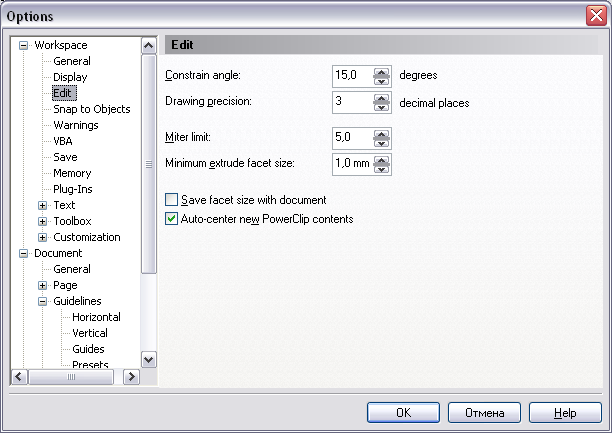
Рисунок 6.1 – Диалоговое окно задания параметров смещения при дублировании.
Создание клона – операция довольно простая. Термин «клон» используется для описания объектов, которые, будучи скопированными, сохраняют определенную взаимосвязь со своими исходными объектами – шаблонами. В клоне будут отражаться любые изменения, внесенные в объект – шаблон, в том числе и любые его преобразования. Для создания клона необходимо выделить объект и выбрать команду Edit (Правка) Clone (Клонировать). Для смещения получаемого клона используют координаты вектора смещения, которые действуют и при применении командыDuplicate (Дублировать).
Работа со слоями.Объекты на страницах документа можно располагать в определенном порядке относительно друг друга. Для этого применяются слои. С их помощью можно упорядочивать элементы рисунка. Свойства каждого слоя можно настраивать и таким образом управлять внешним видом документа. Параметры слоев определяют их видимое или невидимое состояние. Управление слоями осуществляется с помощью прикрепленной панелиObject Manager(Менеджер объектов). Чтобы получить доступ к прикрепленной панелиObject Manager(Менеджер объектов), выберите команду менюTools (Инструменты) Object Manager(Менеджер объектов)(рис. 6.2).
Свойства
объекта Редактировать
по слоям Название
слоя
Новый
слой


Имя
страницы Имя
слоя Редактируемая
опция Режим
отображения слой Режим
вывода на печать






Рисунок 6.2– ПанельObject Manager(Менеджер объектов)
Прикрепленная панель Object Manager(Менеджер объектов) демонстрирует порядок следования объектов и слоев на каждой странице документа. Каждый объект рисунка изображается маленьким значком, сопровождаемым описанием свойств заливки и контура этого объекта. Каждый раз, рисуя очередной объект на рабочей странице, вы как бы создаете новый слой на рисунке.
Сразу же под строкой заголовка окна располагаются три кнопки:
новый слой– щелкнув на этой кнопке, вы добавляете новый слой в состав документа. Все слои именуются, начиная с установленного по умолчанию слояLayer1;
показывать свойства объекта – включает и выключает описание свойств каждого из объектов, входящих в состав документов;
редактировать по слоям– включает и выключает режим доступа ко всем слоям документа. Выключение данного режима предохраняет от случайного воздействия на объекты того или иного слоя, если этот слой не выделен.
Правее этих кнопок содержится сообщение о том, какой слой активен в данный момент. Эта информация очень важна, поскольку может предотвратить размещение объекта не на том слое.
Если вы будете работать над изображением, содержащим множество слоев, то необходимо в первую очередь выбрать нужный слой, на котором требуется выполнить те или иные действия. Для активизации слоя необходимо щелкнуть на его имени, после чего можно начать рисовать на этом слое.
Раздел отображения слоев окна Object Manager(Менеджер объектов) начинается по умолчанию со значкаPage1 и ниже следует значокMaster Page (Оригинал Страница), в данном случае показаны лишь слои. Если вы хотите видеть и объекты, щелкните на значке <+> рядом со значкомPage1, появится несколько колонок, каждая из которых содержит определенный тип значка:
в первой колонке значок вызывает появление контекстного меню Layer (Слой). Это меню позволяет указать, должен ли данный слой быть видимым, печатаемым, редактируемым или он будет представлять собой главный слой. Здесь же можно удалить или переименовать слой;
вторая колонка содержит значки, определяющие, будет ли данный слой видим или невидим. Для переключения состояния слоя необходимо щелкнуть на значке мышью. Если сделать невидимым тот слой объектов, с которым не ведется работа в настоящий момент, то сокращается время на перерисовку экрана;
значок принтера в третьей колонке может быть установлен в активное или пассивное состояние, разрешая или запрещая печать определенных слоев объектов рисунка;
значок в виде карандаша в четвертой колонке используется для блокировки определенных слоев. Объекты, относящиеся к заблокированному слою, не могут быть выделены или отредактированы. Слой считается заблокированным, если значок карандаша изображается тусклым тоном;
значки в виде цветных прямоугольников в пятой колонке представляют цвета соответствующих слоев. Двойной щелчок на значке цветового образа позволяет заменить цвет слоя. Использование различных цветов для каждого из слоев может оказаться полезным при предварительном просмотре рисунков;
в шестой колонке приводятся названия слоев, при этом главные слои относятся ко всему документу. Слои Grid(Сетка), Guides (Направляющие)иDesktop (Рабочий стол)являются главными слоями по умолчанию. Объекты, помещаемые на данных слоях, дублируются на всех страницах многостраничного документа.
To be continued (Продолжение следует) …
